基本(Basic)モードでは、削除されたアイテムのすべての吸収されたフィーチャーとすべての子フィーチャーを削除できます。拡張(Advanced)モードでは、個々の吸収されたフィーチャーと子フィーチャーを削除できます。
アセンブリ ドキュメントで構成部品を削除するときに、削除する合致を選択できます。すべてのアセンブリ フィーチャーを削除しても、選択した子部品に継続されたフィーチャーは維持できます。
SOLIDWORKS 2024 SP4.1 から有効:
位置(Positions)タブの
穴の位置(Hole Positions)で
既存の 2D スケッチ(Existing 2D Sketch)オプションを使用して作成した穴ウィザード フィーチャーを削除するとき、穴の位置スケッチを保持できます。
既存の 2D スケッチの代わりに面をクリックして作成した穴ウィザード フィーチャーを削除した場合、穴の位置スケッチは保持できません。
穴の輪郭スケッチのみを削除し、穴の位置スケッチを保持するには、
削除確認(Confirm Delete)ダイアログ ボックスで、
含まれているフィーチャーを削除(Delete absorbed features)オプションを選択解除します。
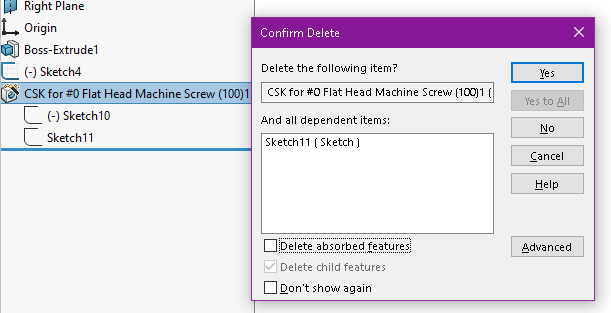
穴の位置スケッチを削除する場合は、含まれているフィーチャーを削除(Delete absorbed features)を選択します。詳細は、を参照してください。 穴ウィザードの概要(Hole Wizard Overview)
削除確認(Confirm Delete)ダイアログ ボックスを開くには、次のようにします。
FeatureManager デザイン ツリーで、依存フィーチャーまたは合致を持つ構成部品を右クリックして、削除(Delete) をクリックします。
をクリックします。
削除確認(Confirm Delete)ダイアログ ボックスで
今後は表示しない(Don’t show again)が前に選択されている場合、ダイアログ ボックスは開きません。
ダイアログ ボックスを表示するには、をクリックし、メッセージ/エラー/警告(Messages/Errors/Warnings)で、閉じられたメッセージ(Dismissed messages)をクリックします。以下のアイテムを削除してもよろしいですか?(Do you really want to delete the following item(s)?)を選択解除します。
| およびすべての依存アイテム(And all dependent items) |
吸収されたフィーチャーと子フィーチャーをリストします。 |
| 含まれているフィーチャーを削除(Delete absorbed features) |
吸収されたフィーチャーを依存アイテムのリストに追加します。 |
| 子フィーチャーを削除(Delete child features) |
子フィーチャーを依存アイテムのリストに追加します。 |
| 以後、このメッセージを表示しない |
削除メッセージを抑制します。 |
| 基本(Basic)または詳細設定(Advanced) |
基本(Basic)モードでは、すべての吸収フィーチャーとすべての子フィーチャーが削除対象として選択されます。 詳細設定(Advanced)モードでは、個々の吸収されたフィーチャーと個々の子フィーチャーを選択して削除できます。
|
| はい(Yes)とすべてはい(Yes to All) |
選択項目を削除します。複数の項目を削除するときは、すべてはい(Yes to All)をクリックして、すべてのアイテムを同時に削除します。 拘束先が不明なフィーチャーがある場合は、問題に関する警告メッセージが表示されます。続行(エラーを無視)または停止&修復をクリックします。
|
エラーが存在する場合は、各エラーを手動で解決する必要があります。